'>
Mange rapporterede det efter Windows 10 opdatering ingen soun d tilgængelig på computere, især efter Windows oktober 1809-opdatering. Bare rolig. Vi hjælper dig med at løse problemet med ingen lyd på din Windows-computer.
Hvorfor er der ingen lyd efter opdatering af Windows 10? Det er sandsynligt, at den nye opdatering forårsager konflikter med lydkortet på din computer, eller opdateringen indeholder inkompatible komponenter med din lydkortdriver. Selv de lydindstillinger, der ændres af opdateringen, kan resultere i problemet.
Prøv disse rettelser:
Inden du går i gang, skal du være sikker IKKE at slå lyden fra din computer i ikonet Lydstyrke. Og træk skyderen til lydstyrke til Maksimum .
Fix 1: Opdater din lyddriver
Det er sandsynligt, at din lyddriver bliver inkompatibel efter opgradering af Windows-systemet, så det anbefales at opdatere din lyddriver for at løse problemet uden lyd.
Der er to måder, du kan få den rigtige lyddriver på: manuelt eller automatisk .
Manuel driveropdatering - Du kan opdatere din lyddriver manuelt ved at gå til producentens websted og søge efter den seneste korrekte driver til dit lydkort og din variant af Windows 10.
Automatisk driveropdatering - Hvis du ikke har tid, tålmodighed eller computerfærdigheder til at opdatere din lyddriver manuelt, kan du i stedet gøre det automatisk med Driver let .
Driver Easy genkender automatisk dit system og finder den korrekte lyddriver til dit lydkort og din variant af Windows 10, og den downloader og installerer det korrekt:
- Hent og installer Driver Easy.
- Kør Driver Easy og klik Scan nu . Driver Easy scanner derefter din computer og opdager eventuelle drivere.

- Klik på Opdatering knappen ved siden af en markeret lyddriver for automatisk at downloade og installere den korrekte version af denne driver (du kan gøre dette med LEDIG version af Driver Easy).
Eller klik Opdatering Alle for automatisk at downloade og installere den korrekte version af alle de drivere, der mangler eller er forældede på dit system. (Dette kræver Pro-version som kommer med fuld support og en 30-dages pengene tilbage garanti. Du bliver bedt om at opgradere, når du klikker Opdater alle .)
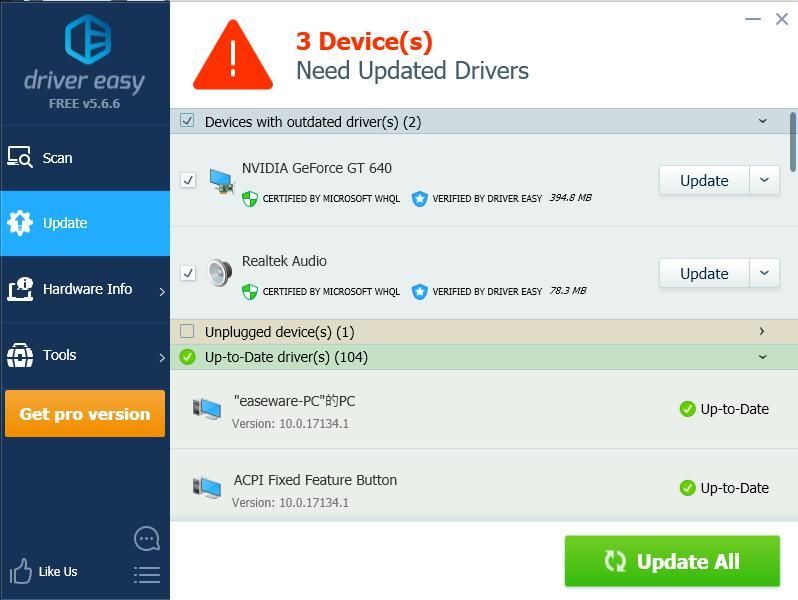
- Genstart computeren for at træde i kraft.
Kontroller, om der er nogen lyd på din computer.
Hvis problemet stadig vedvarer, skal du ikke bekymre dig. Vi har andre løsninger.
Fix 2: Kontroller lydindstillinger
De forkerte lydindstillinger kan også resultere i ingen lydproblemer på din computer, så du bør konfigurere lydindstillingerne korrekt.
For at gøre det:
- Højreklik på Volumen ikon i nederste højre hjørne, og klik på Lyde (eller Afspilningsenheder ).
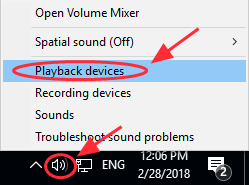
- I Lyd skal du klikke på Afspilning fanen.
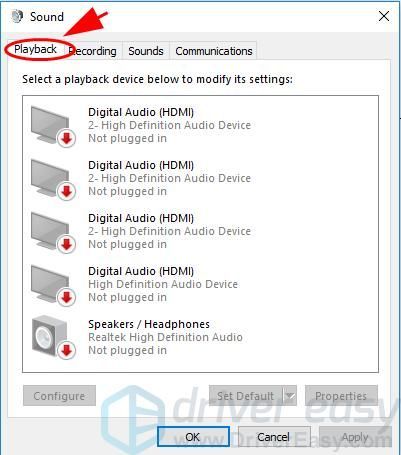
- Vælg din højttalerenhed, og klik på Sæt standard for at indstille den som din standardenhed.
Hvis din enhed har været standardenheden, ser du et grønt flueben ud for din enhed.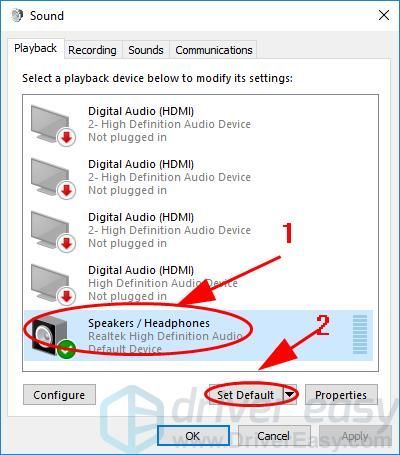
- Genstart din computer, og tilslut en hovedtelefon for at se, om der er nogen lyd.
Stadig ikke held? Okay, der er en ting mere at prøve.
Fix 3: Rul din lyddriver tilbage
En anden effektiv metode til at løse problemet uden lyd er at rulle din lyddriver tilbage. For at gøre det:
- Tryk på tastaturet på tastaturet Windows-logo-nøgle og R på samme tid for at påkalde boksen Kør.
- Type devmgmt.msc og klik Okay for at åbne Enhedshåndtering.
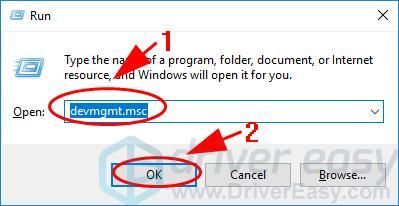
- Dobbeltklik Styring af lyd, video og spil for at udvide det.
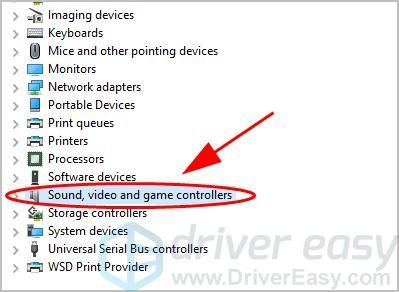
- Dobbeltklik på din lydenhed for at åbne egenskabsruden.
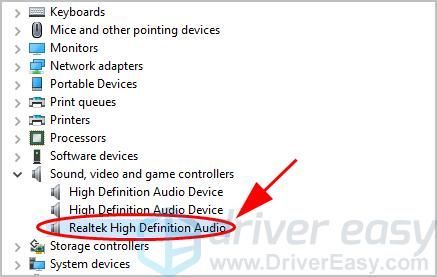
- Klik på Chauffør fanen, og klik på Rul tilbage driver .
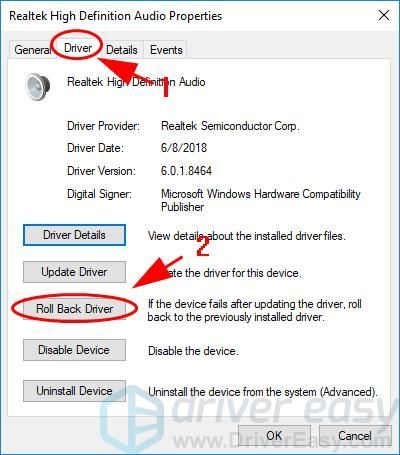
- Følg instruktionerne på skærmen for at afslutte processen.
- Genstart computeren.
Test din computer og se om det løser lydproblemet.
Så der har du det - håber dette indlæg kommer til nytte og retter ingen lyd efter opdatering af Windows 10 .
Du er velkommen til at efterlade en kommentar nedenfor, hvis du har spørgsmål.

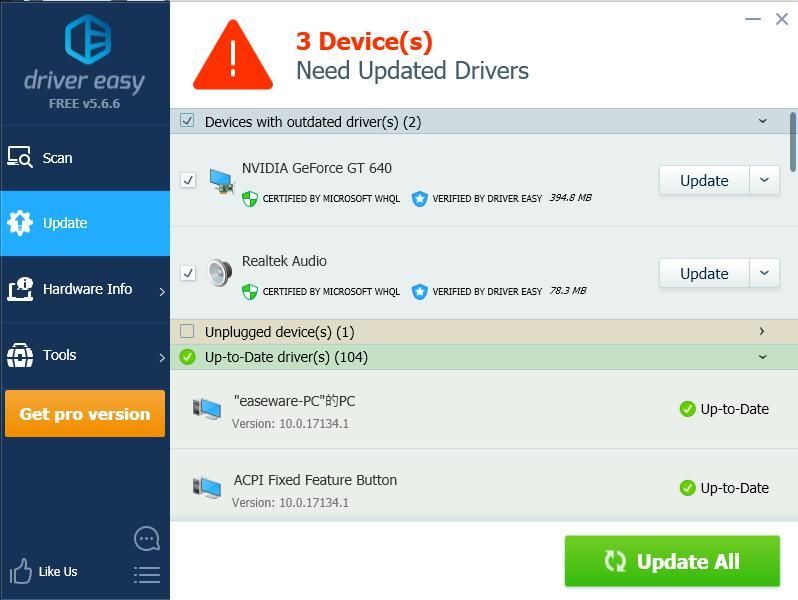
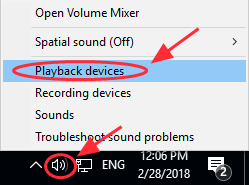
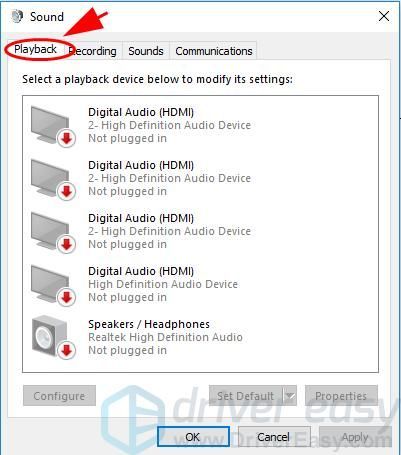
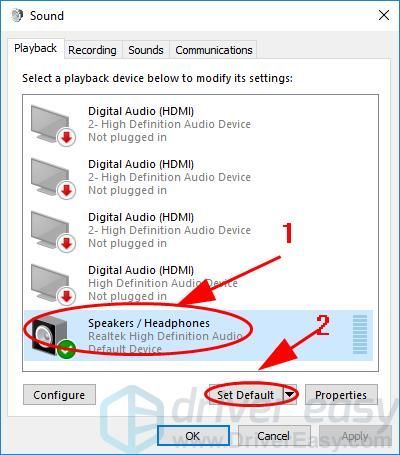
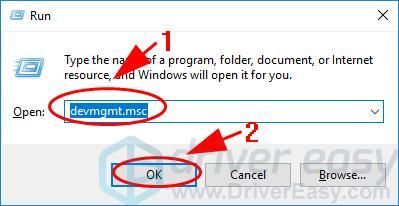
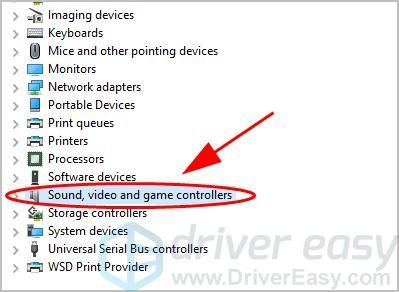
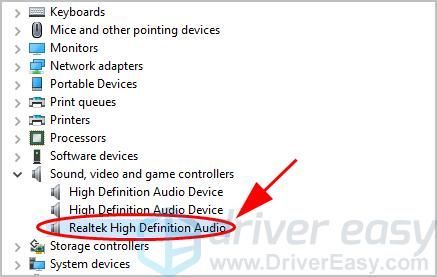
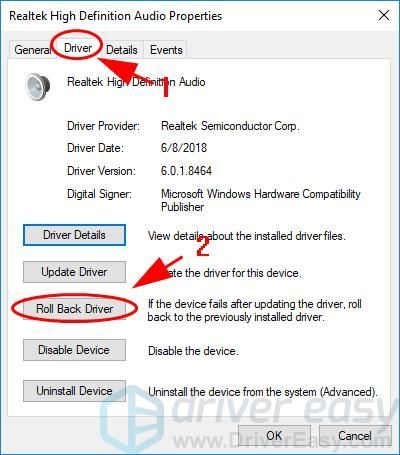




![Sådan løser du MSI-kamera, der ikke fungerer [2021 Tips]](https://letmeknow.ch/img/technical-tips/72/how-fix-msi-camera-not-working.jpg)
![[LØSET] Valheim Dedikeret server afbrudt fejl](https://letmeknow.ch/img/network-issues/94/valheim-dedicated-server-disconnected-error.jpg)
